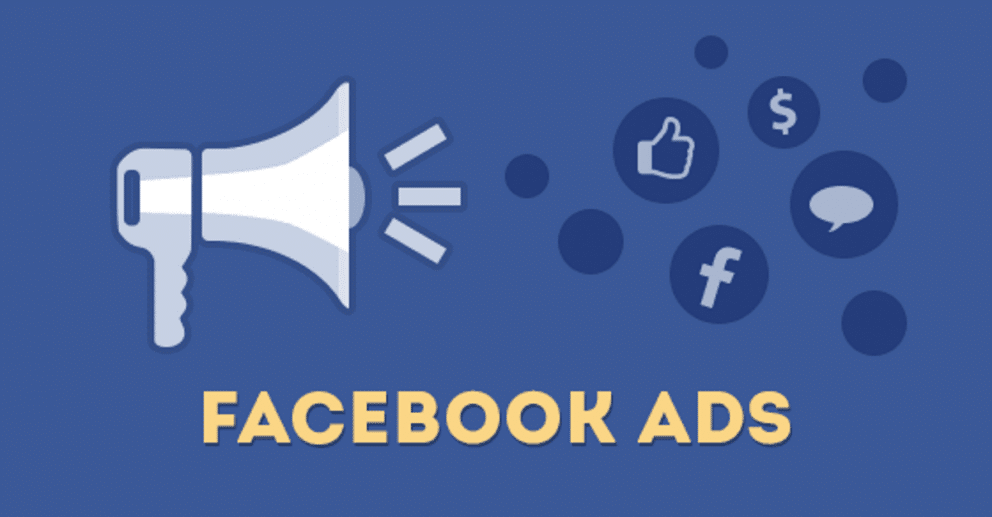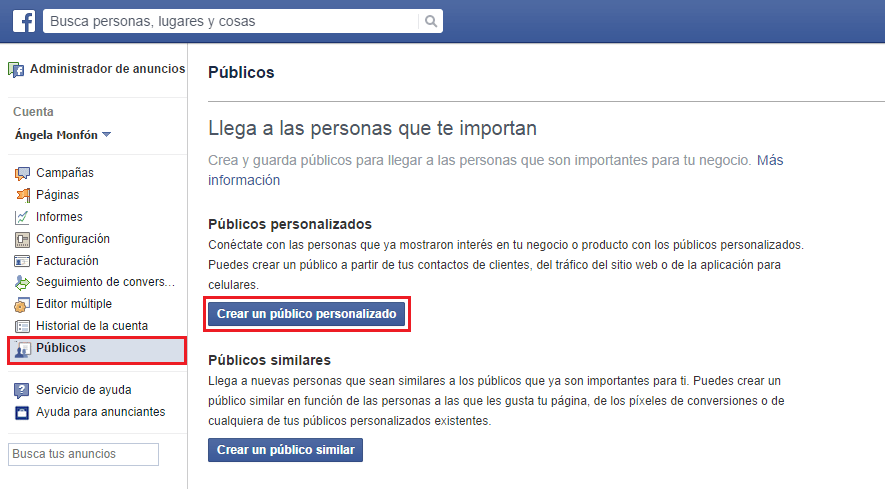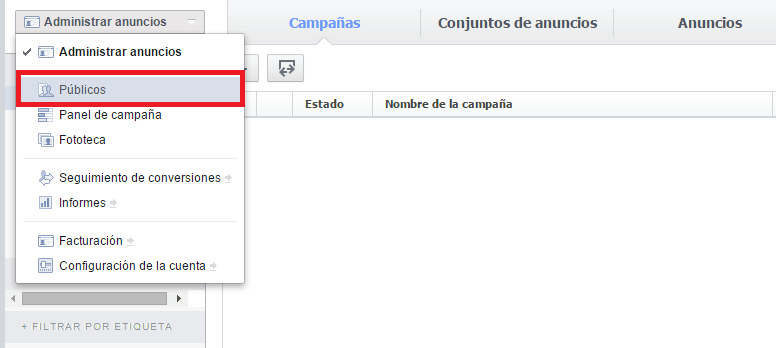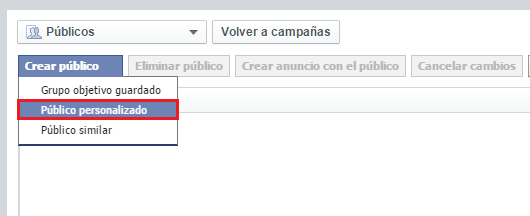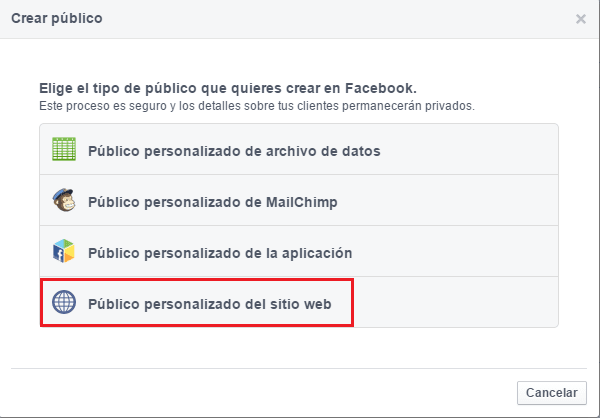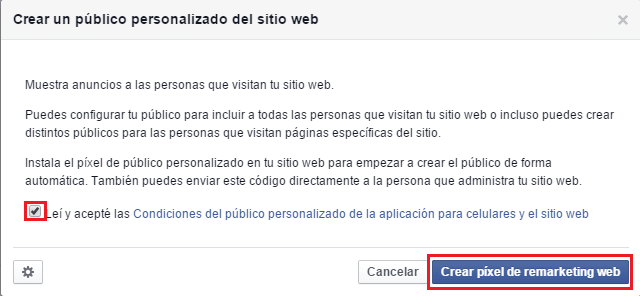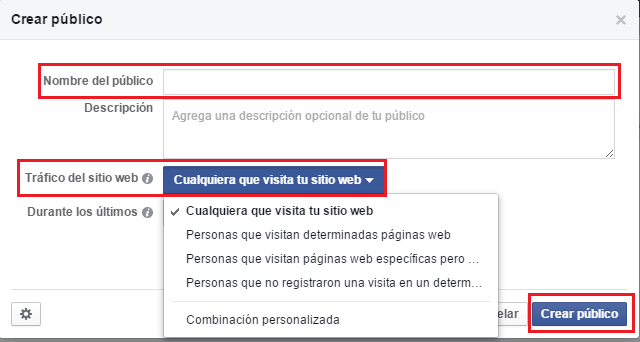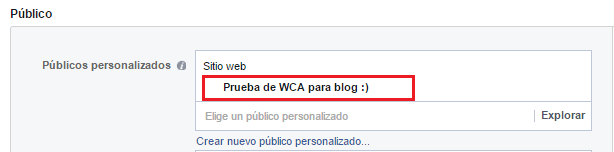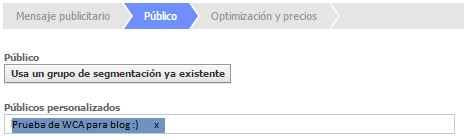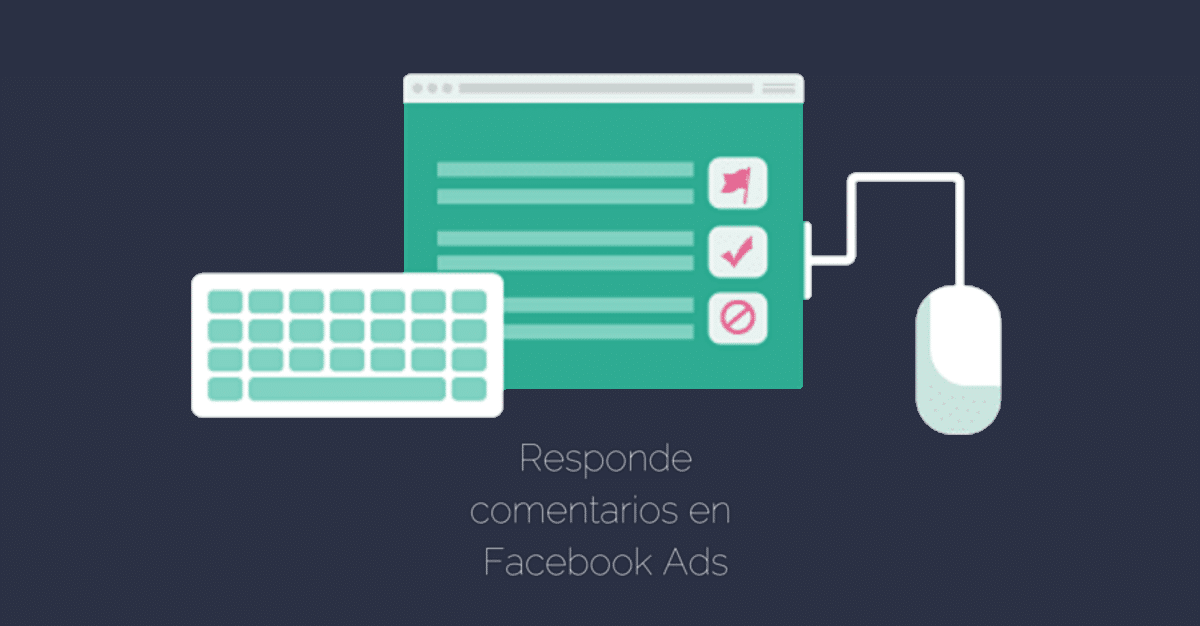Una versión de este artículo fue publicado anteriormente en el blog de WPBR.
Este artículo fue escrito por Nicholas Grizzell para Agorapulse.
Es muy raro que un prospecto convierta en su primera visita a tu sitio web. Sólo 2% lo hacen. Sin embargo, esto no significa que lo hayas perdido completamente y que deberías olvidarte de ellos.
Un anuncio de remarketing en el lugar y hora adecuado te pueden ayudar a traerlos de regreso. Y ahora que ya te conocen, -a tu compañía, tu producto, tu marca- estadísticamente es más probable que te compren. Sólo tienes que llegar a ellos.
Y los anuncios de Facebook son una excelente manera de lograrlo. 🙂
Este mes, estaremos hablando de remarketing en Facebook. Su definición, por qué funciona y las principales plataformas en Facebook para hacer remarketing: Facebook Exchange y Website Custom Audiences.
En esta ocasión, hablaremos de Website Custom Audiences, la herramienta de auto servicio. 🙂
Te enseñaremos a administrar una campaña de Website Custom Audience desde 0, para que empieces a utilizar remarketing – y convertir – a las personas que escaparon de tus esfuerzos.
Primero, inicia sesión en Facebook. Te veremos ahí. 🙂
1. Creando tu Audiencia
Naturalmente, lo primero que necesitas hacer es crear un Website Custom Audience.
No importa si prefieres el Administrador de Anuncios o Power Editor, ambos pueden hacer el proceso y es (casi) lo mismo. Sólo tienes que tomar diferentes frutas para llegar al diálogo “Crear una Audiencia Personalizada”.
En el Administrador de Anuncios, empieza en la pantalla de inicio y después selecciona Públicos en el menú de la izquierda, que trae consigo una sección a la derecha con dos opciones: Público Personalizado y Públicos Similares. Haz clic en Crear un Público Personalizado.
En Power Editor, el proceso es un poco más largo.
Desde la pantalla de inicio, haz clic en el menú de “Administrar anuncios”, ubicado en la esquina superior izquierda.
Después, selecciona Públicos.
Después, haz clic en el menú Crear Públicos (justo abajo de Públicos).
Haz clic en Público Personalizado.
Ahora, ya sea que estés en el Administrador de Anuncios o en Power Editor, verás el siguiente diálogo de Crear Público.
Selecciona Público personalizado de sitio web.
Te abrirá una ventana con un mensaje de términos y condiciones.
Acepta y haz clic en Crear píxel de remarketing web.
Ahora verás tu píxel. Asegúrate de guardarlo, puede ser en un archivo o enviarlo a tu correo electrónico. (Enviar el código al desarrollador de tu sitio web)
Después, haz clic en Crear Público.
En la siguiente pantalla, tendrás algunas cosas que hacer.
Primero, el nombre de tu audiencia. Asegúrate que puedes identificar el nombre fácilmente, así no tendrás que revisar todas tus audiencias para encontrar la que buscabas. Puedes añadir una descripción si lo necesitas – no es obligatorio.
Pon mucha atención a la siguiente sección: Tráfico del sitio web.
Aquí puedes seleccionar a quién puedes hacer remarketing. ¿Estás interesado en buscar a todos los visitantes de tu sitio web o sólo aquellos que vieron ciertas páginas? Si es la segunda opción, entonces selecciona la opción Personas que visitan determinadas páginas web.
Puedes usar las opciones “Y”, así como “Pero” en las siguientes dos opciones para alcanzar a personas por URL, navegación, dominio o palabra clave.
La duración de la campaña de remarketing está automáticamente configurada para 30 días, pero puede ser tan corta como 1 día o ser tan larga como 180 days.
Por último, haz clic en Crear.
2. Instala tu Píxel
¿Te acuerdas del píxel que guardaste en los pasos anteriores? Es hora de utilizarlo. Primero, debes acceder al código fuente de tu sitio web.
Ahí, añade el píxel antes de que cierres la etiqueta head. Es decir: <head> AQUÍ VA TU PÍXEL </head> Si no lo pones de esta manera, el píxel no funcionara.
¡Sólo tienes que hacer esto una vez para tu sitio web completo!
Usarás el mismo píxel para cada público personalizado de sitio web en tu cuenta de Facebook.
Ahora, cuando una persona visite tu sitio web, obtendrán una cookie de tu pixel de Facebook y serán añadidos a tu lista de público personalizado.
Por suerte, estos visitantes no necesitan estar conectados a Facebook mientras navegan por tu sitio. El proceso funciona de todas maneras.
A partir de este punto, el juego se llama “esperar”. Si tienes un sitio web sumamente activo, o sólo quieres hacer remarketing a unos pocos prospectos, entonces no será una larga espera. Sin embargo, la mayoría de nosotros tiene que esperar unos días para, al menos, tener una buena lista de usuarios. Así que, reserva un poco de tiempo en tu calendario de administración de anuncios de Facebook para hacer que esto pase.
3. Implementación de tu anuncio
Esta parte es la más sencilla.
Accede a Power Editor o al Administrador de Anuncios como siempre lo haces. No obstante, cuando tengas que seleccionar a tu audiencia, carga la lista de Público Personalizado de tu Sitio Web que recién construiste.
Así es como lo tienes que hacer en el Administrador de Anuncios.
y en Power Editor.
Ahora, sólo sigue tu configuración usual de anuncios. Excepto que esta vez, tu audiencia serán usuarios que visitaron tu sitio web en lugar de usuarios de Facebook que seleccionaste mediante las diferentes categorías, o e-mails que cargaste desde tu CRM.
¡Y eso es todo!
Acabas de crear un Website Custom Audience, instalaste el píxel en tu sitio web e implementaste una campaña de anuncios de remarketing.
Cuéntanos como te fue en la sección de comentarios. 🙂